Posúvanie dvoma prstami v systéme Windows nefunguje - ako ho opraviť?
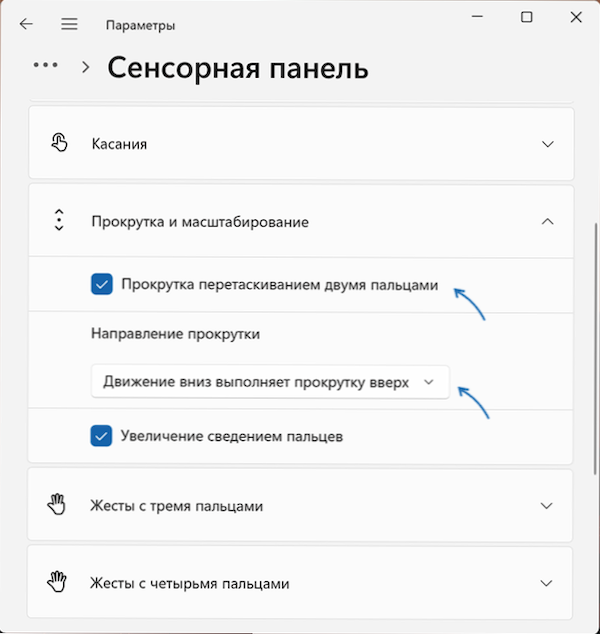
- 1639
- 435
- Zoltán Maslo
Pri používaní dotykového spadu namiesto myši na prácu s notebookom na posúvanie obsahu systému Windows, väčšina používateľov používa ťahanie dvoch prstov ako jednoduchým a intuitívnym spôsobom. Niekedy sa však môžete stretnúť so skutočnosťou, že toto gesto dotykovejpadu nefunguje.
V týchto pokynoch, čo robiť, ak sa posúvanie s dvoma prstami nefunguje na notebooku so systémom Windows 11 alebo Windows 10, možné dôvody pre problém a možnosti riešenia.
Oprava problémov s posúvaním s dvoma prstami na touchpade v systéme Windows 11 a Windows 10
Prvá vec, ktorú treba skontrolovať, či posúvanie dvoma prstami nefunguje na dotykovej ploche prenosného počítača so systémom Windows 11 alebo Windows 10, sú príslušné parametre dotykového panela. Ak to chcete urobiť, postupujte podľa nasledujúcich krokov:
- Otvorte „Parametre“ - „Bluetooth and Devices“ (v systéme Windows 11) alebo „zariadenia“ (v systéme Windows 10) - „panel senzorov“.
- Uistite sa, že možnosť „posúvanie dvoma prstami“ je zahrnutá v sekcii „posúvanie a škálovanie“.
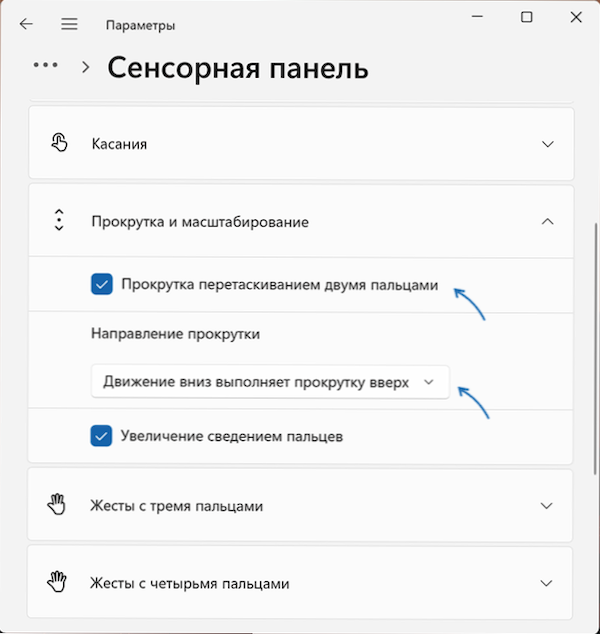
- V nastaveniach dotykového panela existuje možnosť resetovať všetky parametre gest dotykových hodnôt na predvolené hodnoty- to môže tiež pomôcť pri riešení problému.
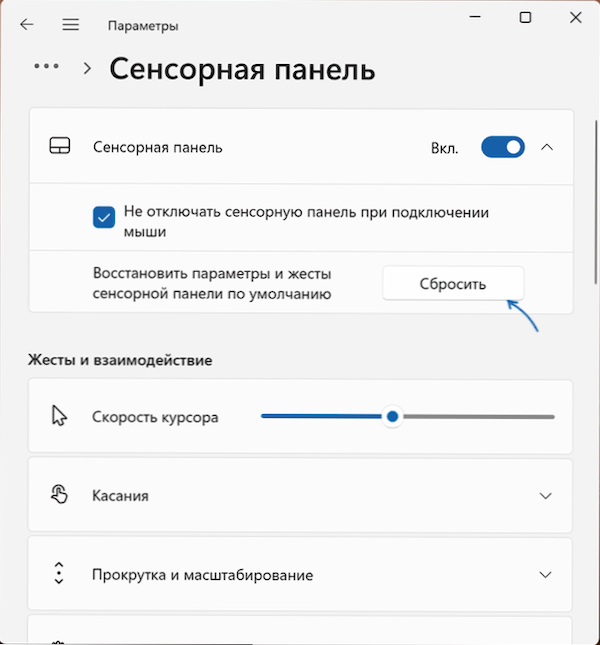
Mimochodom, Touchpad umožňuje nielen vykonávanie posúvania, ale aj spúšťanie programov s gestami alebo konfigurovať gestá, ktoré používajú viac ako 2 prsty.
Ďalšie možnosti riešenia
Ak zmena parametrov senzorického panela nepomohla alebo možnosti nastavenia gest nie sú k dispozícii, sú možné nasledujúce dôvody a možnosti riešenia:
- Neprítomnosť potrebných ovládačov touchpadu - zvyčajne ich nainštaluje Windows 11/10 automaticky, ale nie vždy. Prejdite na oficiálnu stránku podpory vášho modelu notebooku a skúste sťahovať originálne ovládače TouchPad (pozornosť: Aj keď sú úradníci vodiča prezentovaní na oficiálnej webovej stránke iba pre predchádzajúce verzie OS, zvyčajne fungujú správne v moderných).
- Odpojenie posúvania s dvoma prstami v dodatku alebo prvku ovládacieho panela od výrobcu Touchpad - Synaptics, Elan alebo iného. V neprítomnosti samostatnej aplikácie prejdite na ovládací panel - myš a skontrolujte, či nie sú k dispozícii žiadne karty na ovládanie prevádzky dotykového prenosného počítača so zodpovedajúcimi nastaveniami gest.
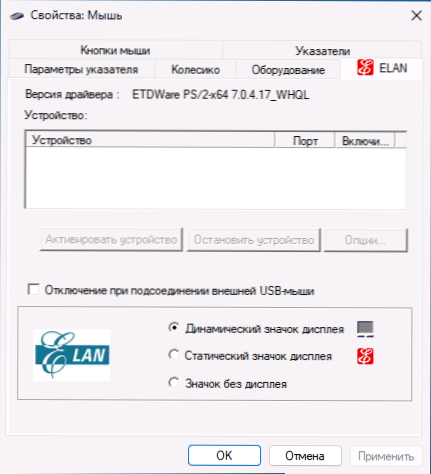
- Na niektorých veľmi starých notebookoch nemusí byť podporované gesto posúvania a samotný zvit je realizovaný iným spôsobom: napríklad gesto s jedným prstom na ľavom alebo pravom okraji touchpadu.
- V zriedkavých prípadoch môže byť problém spojený s poruchou hardvéru: zvyčajne v tomto prípade touchpad prestane úplne fungovať.
Ak nielen opísanie, ale aj akékoľvek ďalšie problémy sa vyskytnú pri prevádzke dotykového panela, inštrukcia môže pomôcť, čo robiť, ak TouchPad nefunguje na notebooku.
- « Ako nainštalovať súbor kabíny v systéme Windows
- Ako urobiť upozornenia nezahŕňajú obrazovku na Android »

